فیکس دسکتاپ در ویندوز 11/10 صورتی یا بنفش می شود
یک صفحه صورتی یا بنفش رنگ، تغییر رنگ در صفحه نمایش را نشان می دهد. نمایشگرها(Displays) معمولاً از طرح رنگ RGB برای نمایش طرح رنگ های مختلف در رایانه شخصی یا لپ تاپ شما استفاده می کنند. زمانی که رنگ قرمز در طرح رنگ RGB در حداکثر، سبز جایی در وسط قرار دارد و آبی تقریباً در حداکثر خود باشد، صورتی غالبتر میشود. این رنگ صورتی میتواند کل صفحهنمایش را بپوشاند یا بهعنوان خطوطی در سراسر صفحه نمایش یا مناطق خاصی با پیکسلهای صورتی ظاهر شود. برای اینکه دسکتاپ شما در ویندوز 11/10 صورتی یا بنفش شود(Desktop turns Pink or Purple) ، چه مراحلی را باید طی کنید .
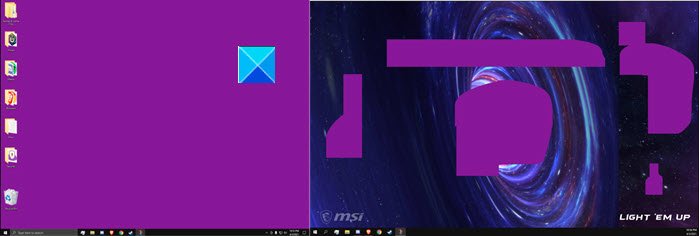
دسکتاپ صورتی یا بنفش می شود
برخی از کاربران گزارش می دهند که وقتی 2 مانیتور متصل هستند و سعی می کنند یکی را برجسته کنند یا صفحه دسکتاپ(Desktop) را تازه کنم ، همه به رنگ بنفش/صورتی در می آید. این مشکلات مربوط به نمایش یا ویدیو روی صفحه نمایش دستگاه شما می تواند به دلیل تنظیمات نمایشگر یا ویدیوی نادرست، درایورهای قدیمی کارت گرافیک، کابل های متصل نادرست و دلایل دیگر ایجاد شود.
- یک کابل کانکتور جدید بگیرید.
- سعی کنید بازی را در حالت سازگاری اجرا کنید.
- گزینه های منوی رنگ بازی را پیکربندی کنید.
- درایور(Roll) ویدیوی خود را به نسخه قبلی برگردانید.
- فیلترهای رنگی را خاموش کنید
اجازه دهید روش های فوق را با کمی جزئیات بررسی کنیم!
1] یک کابل اتصال جدید دریافت کنید.
کابل های روبان شل(Loose) یا آسیب دیده محتمل ترین دلیل صفحه نمایش صورتی هستند. بنابراین، مطمئن شوید که محکم بسته شده است. همچنین بررسی کنید که آیا عایق آسیب دیده است یا خیر. در مورد دوم، ممکن است نیاز به تعویض کابل داشته باشید.
2] سعی کنید(Try) بازی را در حالت سازگاری اجرا کنید
اگر مشکل در طول یک جلسه بازی در حال انجام رخ داد، به ویژگی های بازی بروید(Properties) . می توانید این کار را از میانبر بازی یا با رفتن به فایل exe. در فهرست نصب بازی انجام دهید.
سپس، تب Compatibility را انتخاب کنید.(Compatibility)
در زیر برگه، مطمئن شوید که ورودیهای زیر علامت زده شدهاند.
- غیرفعال کردن تم های بصری
- ترکیب دسکتاپ را غیرفعال کنید
3] گزینه های منوی رنگ بازی را پیکربندی کنید.(Configure Game Color)
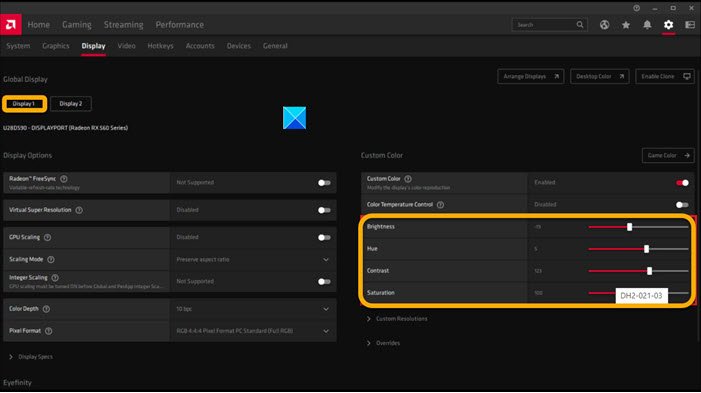
اگر هنگام اجرای بازی Fortnite بر روی دستگاهی که AMD Rx580 را اجرا می کند، با این مشکل مواجه شدید ، گزینه های زیر را تنظیم کنید.
- دمای رنگ
- روشنایی.
- رنگ.
- تضاد.
- اشباع.
گاهی اوقات، برخی از تنظیمات حتی زمانی که از Fortnite خارج میشوید، باقی میمانند ، زیرا برخی از فرآیندهای مربوط به بازی همچنان در پسزمینه اجرا میشوند، و درایور مجبور میشود همچنان آن تنظیمات را اعمال کند. برای تغییر این،
- (Right-click)روی دسکتاپ (Desktop)کلیک راست کرده و AMD Radeon Software را انتخاب کنید .
- روی نماد (Click)چرخ دنده(Gear) کلیک کنید و سپس از منوی فرعی Display را انتخاب کنید.(Display)
- اگر بیش از یک نمایشگر متصل است، نمایشگر مورد نظر را انتخاب کنید و سپس روی دکمه تغییر نمایه رنگ سفارشی(Custom Color Profile) کلیک کنید تا فعال(Enabled) شود.
- (Adjust)با کشیدن نوار لغزنده به موقعیت مورد نظر، گزینه های رنگ را تنظیم کنید.
4] درایور ویدیوی(Rollback) خود را به نسخه قبلی برگردانید.
اگر متوجه شدید که این مشکل بلافاصله پس از به روز رسانی درایور رخ داده است. سعی کنید درایور ویدیوی خود را به نسخه قبلی برگردانید و ببینید آیا مشکل را برطرف می کند یا خیر.
موارد مرتبط(Related) : مانیتور کامپیوتر دارای رنگ زرد روی صفحه(Computer Monitor has a Yellow tint on screen) است.
5] فیلترهای رنگی را خاموش کنید
فیلترهای رنگی پالت رنگ روی صفحه را تغییر می دهند تا به شما کمک کنند چیزهایی را که فقط بر اساس رنگ متفاوت هستند تشخیص دهید. با این حال، گاهی اوقات، می تواند همه چیز را به هم بزند.
- Press Win+I را به صورت ترکیبی فشار دهید و کاشی Ease of Access را انتخاب کنید.(Ease of Access)
- در زیر عنوان Vision ، به فیلترهای رنگی(Color Filters) بروید .
- در سمت راست، کلید روشن کردن فیلترهای رنگی(Turn on Color Filters) را به حالت خاموش(Off) بکشید.
صفحه دسکتاپ(Desktop) شما باید به حالت عادی برگردد.
موارد مرتبط(Related) : نحوه بازیابی تنظیمات رنگ نمایش پیش فرض
That’s all there is to it, hope it helps!
Related posts
Fix Screen Aspect Ratio مسائل در Windows 11/10
Fix Wireless Display Install در Windows 10 شکست خورد Error
Fix Remote Desktop می توانید computer error در Windows 11/10 پیدا کنید
Fix White Blank Icons در Desktop در Windows 11/10
چگونه برای جلوگیری از Windows 10 screen display خود را از خاموش
نحوه پین Steam بازی به Taskbar or Desktop در Windows 10
Fix DXGI_ERROR_DEVICE_REMOVED در Windows 11/10 PC
مشکل از درایور Fix Generic PnP Monitor در Windows 11/10
Fix HP Printer validation خطا در Windows 10 شکست خورده
گزینه 144Hz در گزینه های Display از Windows 10 نمایش داده نمی شود
ویندوز 10 Color Calibration تنظیم مجدد را نگه می دارد
Fix Device encryption است به طور موقت به حالت تعلیق خطا در Windows 11/10
Fix Win+Shift+S در Windows 11/10 کار نمی کند
Fix Mirrored Volume از دست رفته پس از نصب مجدد Windows 11/10
Fix ShellExecuteEx خطای شکست خورده در Windows 10
Fix Ping Spikes در WiFi or Ethernet در Windows 11/10
Create Remote Desktop Connection shortcut در Windows 11/10
Fix Bluetooth لکنت صوتی در Windows 11/10
Fix SYSTEM SERVICE EXCEPTION Blue Screen در Windows 10
Fix Crypt32.dll یافت نشد و یا گم خطا در Windows 11/10
